如何在手机谷歌浏览器中修改主页
在手机谷歌浏览器中修改主页的步骤如下:

操作步骤
打开谷歌浏览器:
在手机上找到并点击谷歌浏览器的图标,启动浏览器。
进入更多功能菜单:
点击页面右上角的三个点或类似的更多功能图标,这个图标通常位于浏览器窗口的右上角。
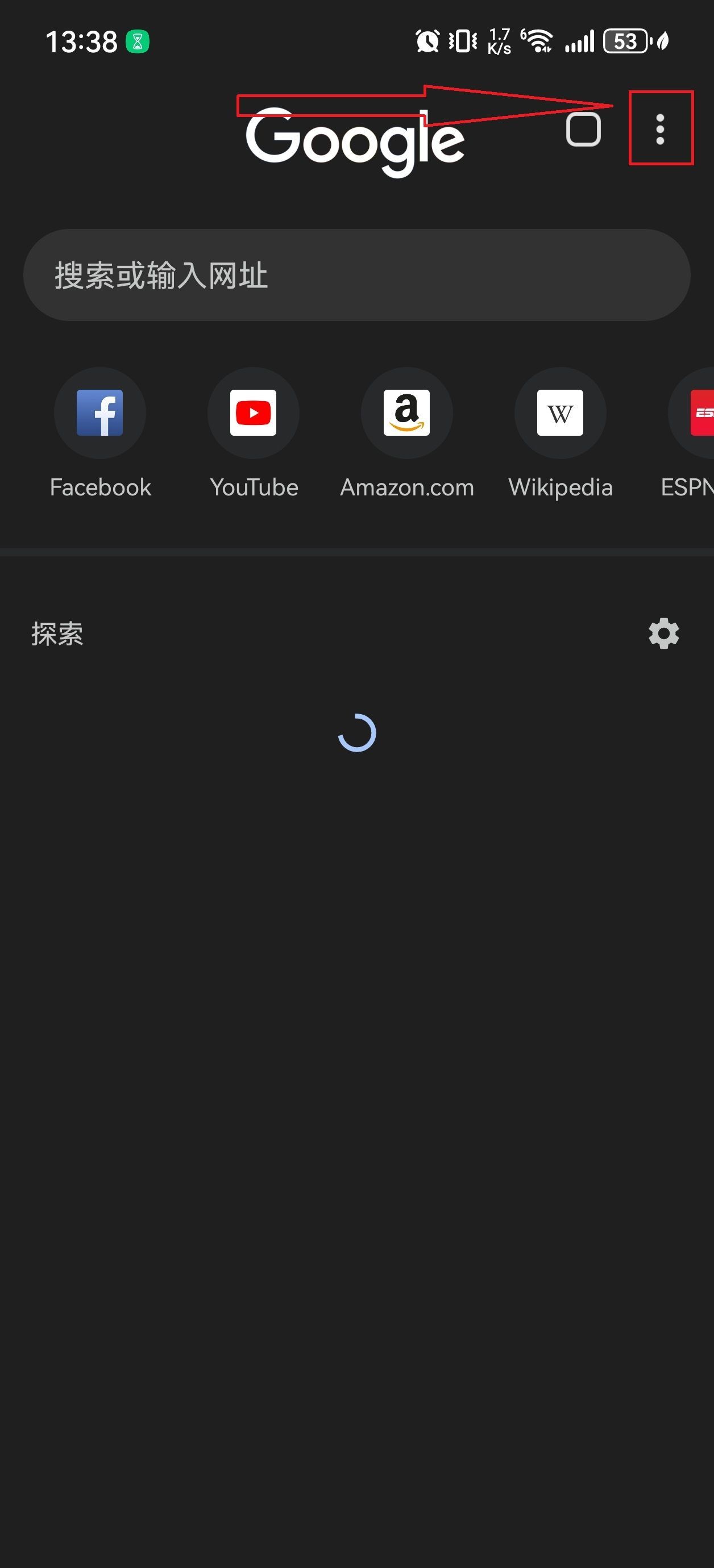
进入设置:
在展开的下拉菜单中,找到并点击“设置”选项。这个选项通常位于菜单的底部或中部。
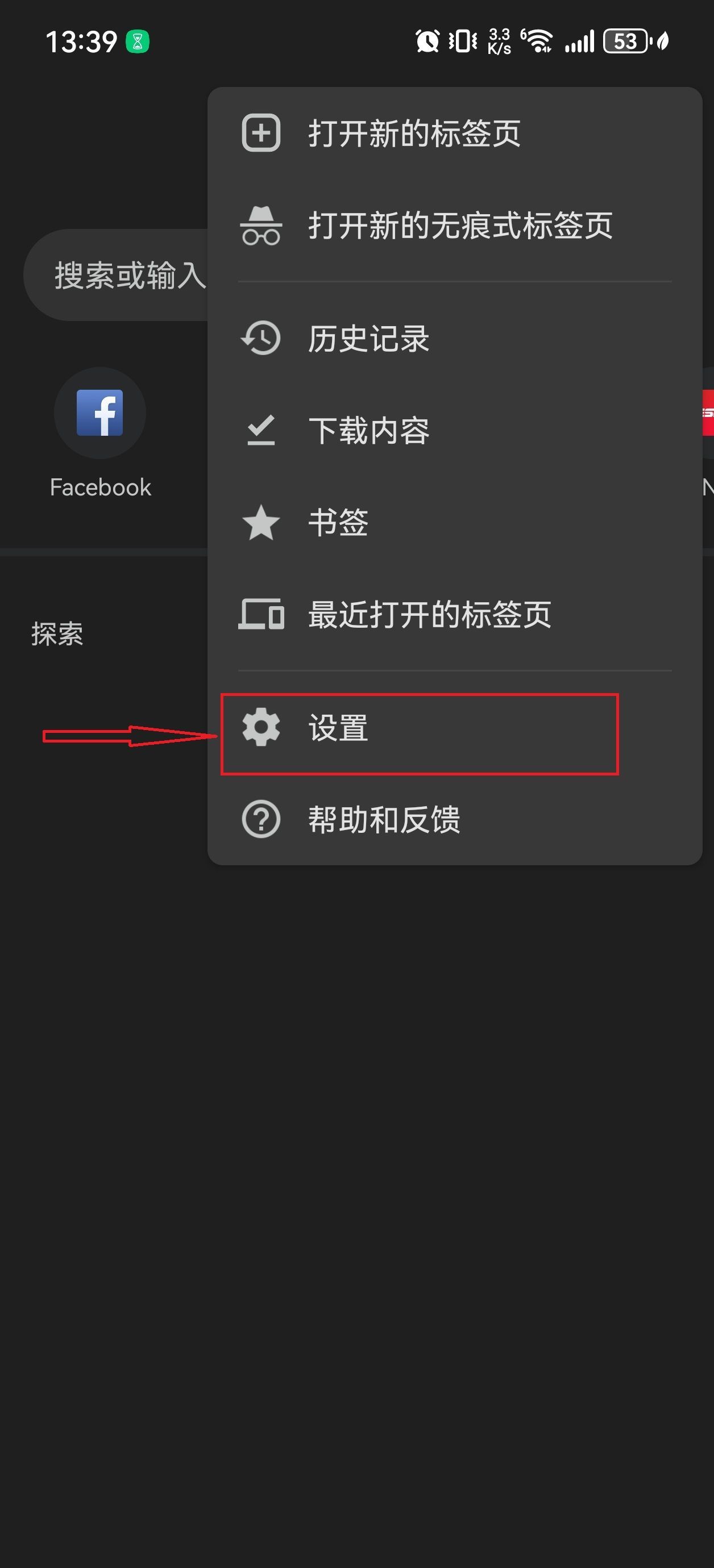
查找浏览器主页设置:
在设置页面中,浏览选项以找到与浏览器主页相关的设置。这可能直接显示为“浏览器主页”或类似的选项,也可能需要在“外观”或“启动时”等部分下找到。
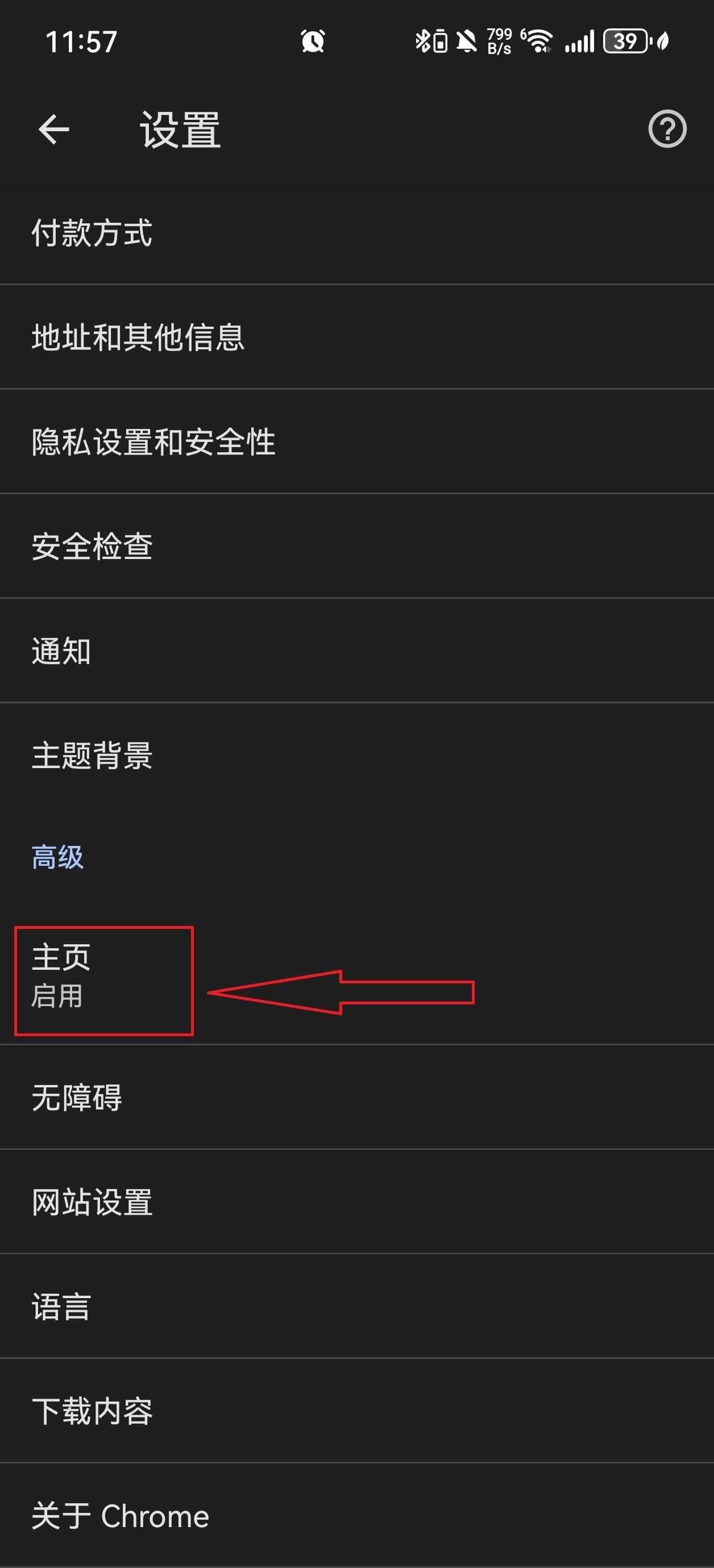
修改主页网址:
当找到与浏览器主页相关的设置后,点击它并输入你想要设置为主页的网址。然后,点击确认或类似的按钮以保存更改。
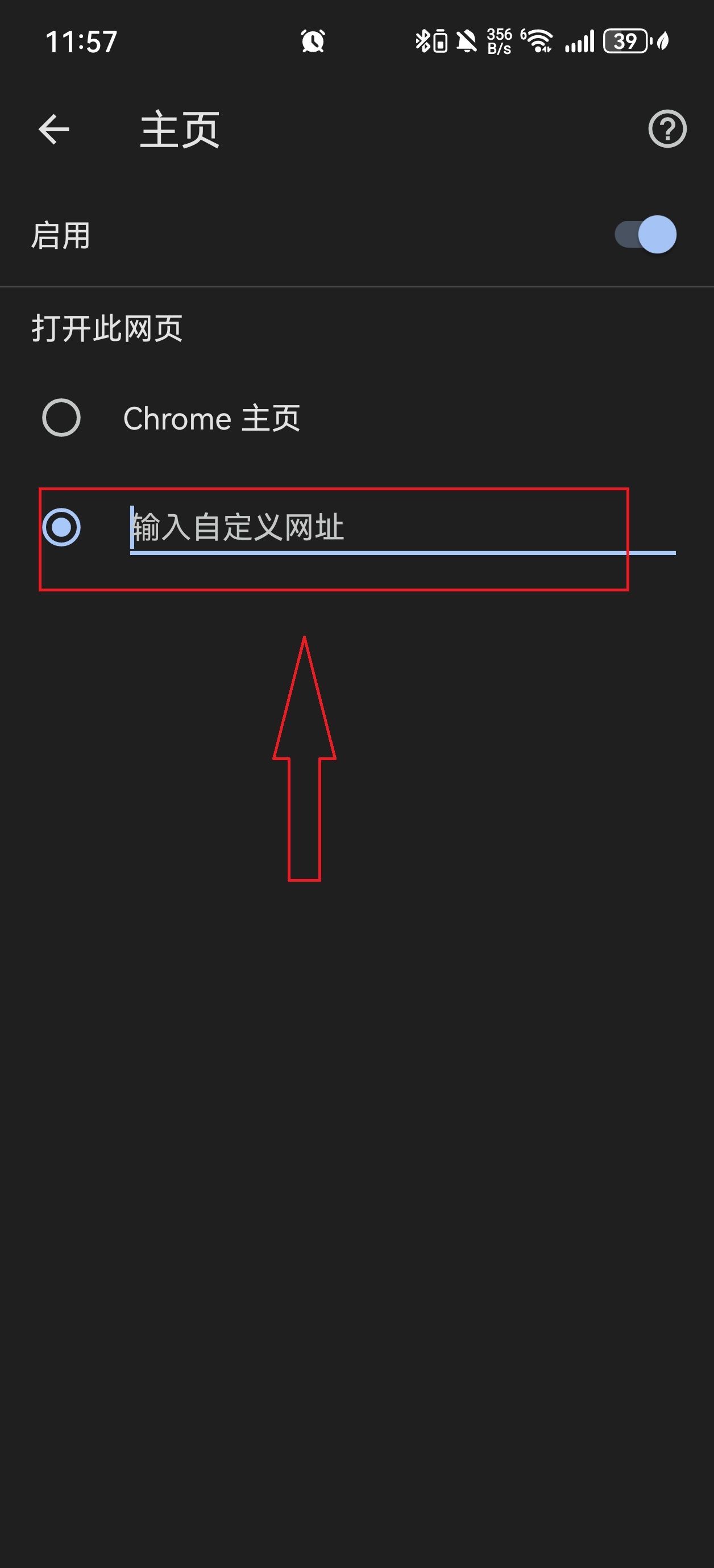
通过以上步骤,你应该能够成功地在手机谷歌浏览器中修改主页。请注意,由于谷歌浏览器的界面和功能可能会随着版本的更新而发生变化,因此以上步骤可能需要根据你使用的浏览器版本进行适当调整。
